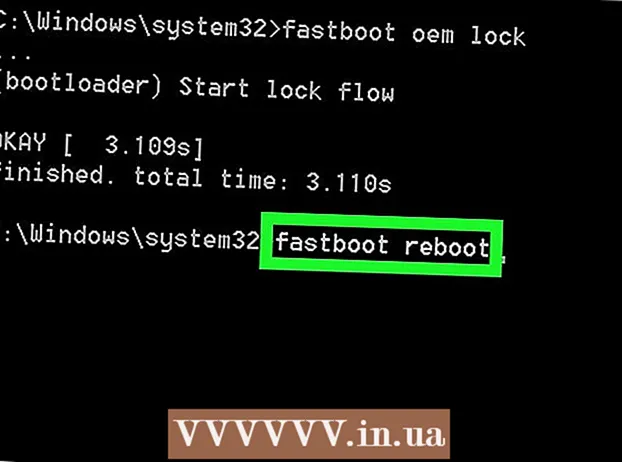लेखक:
Roger Morrison
निर्मितीची तारीख:
22 सप्टेंबर 2021
अद्यतन तारीख:
21 जून 2024
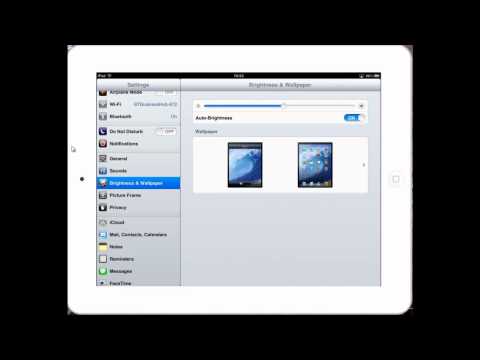
सामग्री
- पाऊल टाकण्यासाठी
- 2 पैकी 1 पद्धत: वाय-फाय नेटवर्कशी कनेक्ट करत आहे
- 2 पैकी 2 पद्धत: सेल्युलर डेटा नेटवर्कशी कनेक्ट करत आहे
- गरजा
आपला आयपॅड दोन प्रकारे इंटरनेटशी कनेक्ट होऊ शकतोः मोबाइल डेटा नेटवर्कद्वारे किंवा वायफायद्वारे. या लेखात आम्ही दोन्ही पद्धती स्पष्ट करतो.
पाऊल टाकण्यासाठी
2 पैकी 1 पद्धत: वाय-फाय नेटवर्कशी कनेक्ट करत आहे
 सेटिंग्ज टॅप करून सेटिंग्ज उघडा.
सेटिंग्ज टॅप करून सेटिंग्ज उघडा. "वायफाय" टॅप करा. स्लाइडर "चालू" वर सेट असल्याचे निश्चित करा.
"वायफाय" टॅप करा. स्लाइडर "चालू" वर सेट असल्याचे निश्चित करा.  नेटवर्कशी कनेक्ट करा. नेटवर्कच्या सूचीमधून नेटवर्क निवडा आणि त्या नेटवर्कला कनेक्ट करण्यासाठी टॅप करा.
नेटवर्कशी कनेक्ट करा. नेटवर्कच्या सूचीमधून नेटवर्क निवडा आणि त्या नेटवर्कला कनेक्ट करण्यासाठी टॅप करा. - आपण नेटवर्कच्या नावाच्या पुढील लॉक पाहिल्यास याचा अर्थ असा आहे की आपल्याला संकेतशब्द प्रविष्ट करावा लागेल. संकेतशब्द प्रविष्ट करा आणि कनेक्ट टॅप करा.
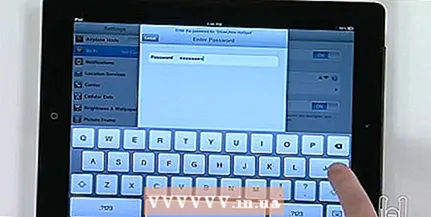
- टीपः आपल्याला काही वायफाय नेटवर्कसाठी पैसे द्यावे लागतील.
- आपण नेटवर्कच्या नावाच्या पुढील लॉक पाहिल्यास याचा अर्थ असा आहे की आपल्याला संकेतशब्द प्रविष्ट करावा लागेल. संकेतशब्द प्रविष्ट करा आणि कनेक्ट टॅप करा.
 आयपॅडच्या स्टेटस बारमधील वाय-फाय चिन्ह पहा. आपण नेटवर्कशी कनेक्ट केलेले असताना हे दिसून येईल. आपण जितक्या अधिक बार पहाल तितके कनेक्शन चांगले.
आयपॅडच्या स्टेटस बारमधील वाय-फाय चिन्ह पहा. आपण नेटवर्कशी कनेक्ट केलेले असताना हे दिसून येईल. आपण जितक्या अधिक बार पहाल तितके कनेक्शन चांगले.
2 पैकी 2 पद्धत: सेल्युलर डेटा नेटवर्कशी कनेक्ट करत आहे
- योग्य सिम कार्ड धारकामध्ये मोबाइल इंटरनेटसह एक मायक्रो सिम कार्ड घाला. आपल्या पसंतीच्या प्रदात्याकडील मोबाइल इंटरनेट सदस्यता घ्या किंवा प्रीपेड (मायक्रो) सिम कार्ड खरेदी करा ज्यासह आपण इंटरनेट देखील वापरू शकता.
- आपल्याकडे आधीपासून कार्यरत सिम कार्ड स्थापित आहे की नाही हे आपण स्टेटस बारवर तपासू शकता; नंतर ते 4 जी, 3 जी, ई किंवा says असे म्हणतात.
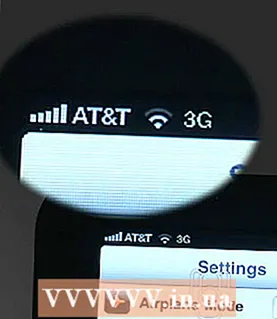
- आपल्याकडे आधीपासून कार्यरत सिम कार्ड स्थापित आहे की नाही हे आपण स्टेटस बारवर तपासू शकता; नंतर ते 4 जी, 3 जी, ई किंवा says असे म्हणतात.
- आपण आधीपासून असे केले नसल्यास सिम कार्ड सेट अप करा.
- सेटिंग्ज टॅप करा.

- मोबाइल डेटा चालू करा.

- एक स्क्रीन आता दिसेल जिथे आपण आपले मोबाइल डेटा खाते सेट करू शकता.

- सेटिंग्ज टॅप करा.
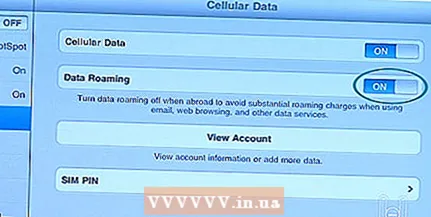 डेटा रोमिंग म्हणजे काय ते समजून घ्या. आपण आपल्या प्रदात्याच्या नेटवर्कच्या श्रेणीमध्ये नसल्यास आपण कदाचित दुसर्या प्रदात्याचे नेटवर्क वापरू शकता. आपण डेटा रोमिंग चालू करुन हे करता.
डेटा रोमिंग म्हणजे काय ते समजून घ्या. आपण आपल्या प्रदात्याच्या नेटवर्कच्या श्रेणीमध्ये नसल्यास आपण कदाचित दुसर्या प्रदात्याचे नेटवर्क वापरू शकता. आपण डेटा रोमिंग चालू करुन हे करता. - उजवीकडे डेटा रोमिंगच्या पुढील स्लाइडर हलवून डेटा रोमिंग चालू करा.
गरजा
- आयपॅड
- वायफाय
- मोबाइल इंटरनेटसह मायक्रो सिम कार्ड